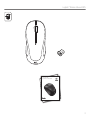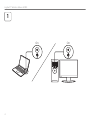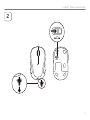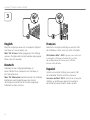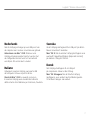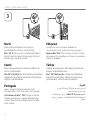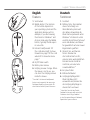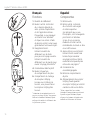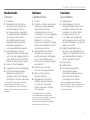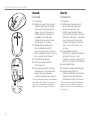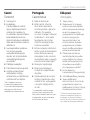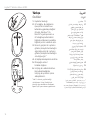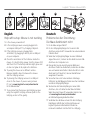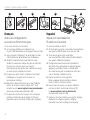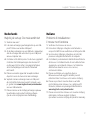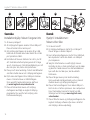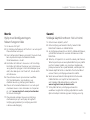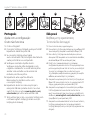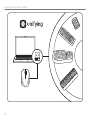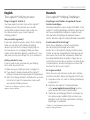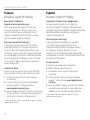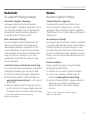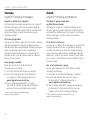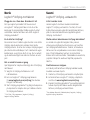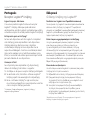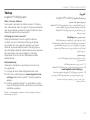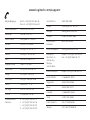Logitech 910002332 Användarmanual
- Kategori
- Möss
- Typ
- Användarmanual
Sidan laddas...
Sidan laddas...
Sidan laddas...
Sidan laddas...
Sidan laddas...
Sidan laddas...

7
Logitech® Wireless Mouse M325
Nederlands
Sluit de Unifying-ontvanger op een USB-poort van
de computer aan. Uw muis is nu klaar voor gebruik.
Gebruikers van Mac® OS X: Wanneer u de
Unifying-ontvanger aansluit, kan het venster met
de configuratie-assistent voor het toetsenbord
verschijnen. Dit venster kunt u sluiten.
Italiano
Collegare il ricevitore Unifying a una porta USB
del computer. Il mouse è pronto all’uso.
Utenti di Mac® OS X: se quando si inserisce
il ricevitore Unifying viene visualizzata la finestra
dell’assistente di installazione per la tastiera, chiuderla.
Svenska
Anslut Unifying-mottagaren till en USB-port på datorn.
Musen är nu klar att användas.
Mac® OS X: När du ansluter Unifying-mottagaren visas
eventuellt tangentbordshjälpen (Keyboard Assistant)
på skärmen. Stäng det fönstret.
Dansk
Slut Unifying-modtageren til en USB-port
på computeren. Musen er klar til brug.
Mac® OS X-brugere: Når du tilslutter Unifying-
modtageren, vises vinduet med installationsguiden
til tastaturet muligvis. Luk vinduet.
Sidan laddas...
Sidan laddas...
Sidan laddas...
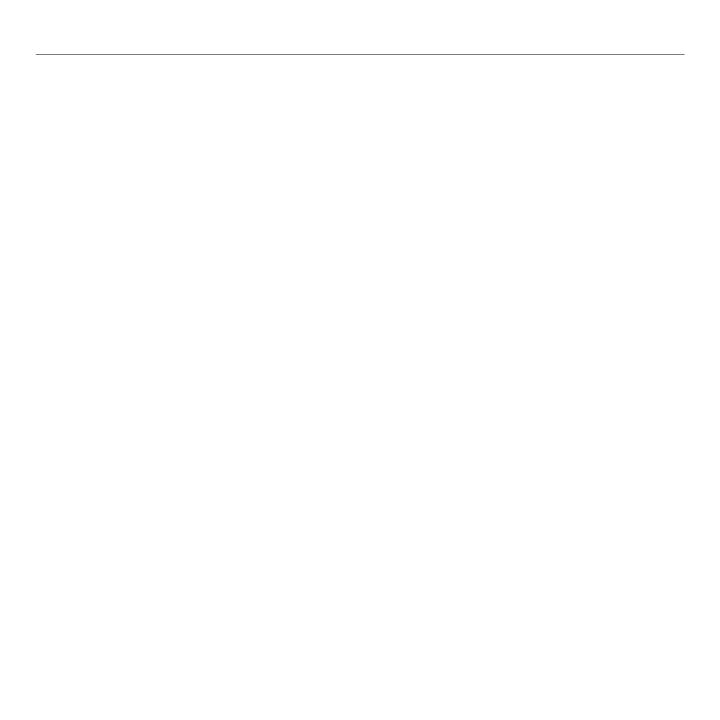
11
Logitech® Wireless Mouse M325
Nederlands
Functies
1. Scrollwiel
2. Middelste knop. De functie
van deze knop hangt af van
uw besturingssysteem en
de toepassing die u gebruikt.
Als u bijvoorbeeld in Windows®
op internet surft en met
de middelste knop op een
koppeling klikt, wordt deze
koppeling doorgaans in
een nieuw tabblad geopend.
3. Internetknoppen Vorige/
Volgende. Kantel het wiel naar
rechts om één pagina verder te
gaan. Kantel het wiel naar links
om één pagina terug te gaan.*
4. Aan/uit-schuifschakelaar
5. Vrijgaveknop voor batterijklepje
6. Unifying-ontvangeropslag.
Wanneer de muis niet in
gebruik is, kunt u de Unifying-
ontvanger in de muis opbergen.
* Op een Mac® wordt de internetfunctie
Volgende/Vorige niet ondersteund.
In Systeemvoorkeuren kunt u Dashboard,
Exposé of Spaces aan de kantelwielfuncties
toewijzen.
Italiano
Caratteristiche
1. Scroller
2. Pulsante centrale. La funzione
di questo pulsante dipende
dal sistema operativo
e dall’applicazione in uso.
Ad esempio, se si sta navigando
su Internet con un sistema
Windows® e si fa clic su
un link con il pulsante centrale,
il link viene solitamente aperto
in una nuova scheda.
3. Avanti/indietro in Internet.
Inclinare lo Scroller verso
destra per passare alla pagina
successiva. Inclinarlo verso
sinistra per passare alla pagina
precedente.*
4. Interruttore scorrevole
di accensione/spegnimento
5. Rilascio del coperchio
del vano batteria
6. Alloggiamento ricevitore
Unifying. Quando il mouse
non è in uso, è possibile
riporre il ricevitore Unifying
al suo interno.
* Nei computer Mac® la funzione
di visualizzazione della pagina Web
successiva o precedente non è supportata.
È possibile assegnare Dashboard,
Exposé o Spaces allo scroller inclinabile
tramite Preferenze di Sistema.
Svenska
Specifikation
1. Rullningshjul
2. Mittenknappen. Den här
knappens funktion beror dels
på vilket operativsystem du
använder och dels på vilket
program du kör. Om du
t.ex. klickar på en länk med
mittenknappen när du surfar på
Internet i Windows®, så öppnas
länken i en ny flik.
3. Bakåt-/framåtfunktion på
Internet. Luta rullningshjulet åt
höger för att gå framåt en sida.
Luta rullningshjulet åt vänster
för att gå bakåt en sida.*
4. Av/på-spak
5. Batterilucka
6. Förvaringsutrymme för
Unifying-mottagaren.
När du inte använder musen
kan du förvara Unifying-
mottagaren inuti musen.
* Internetfunktionen för bakåt/framåt
stöds inte på Mac®-datorer. Funktionen kan
tilldelas Dashboard, Exposé eller Spaces
i Systeminställningar.
Sidan laddas...
Sidan laddas...
Sidan laddas...
Sidan laddas...
Sidan laddas...
Sidan laddas...

18
Logitech® Wireless Mouse M325
Svenska
Installationshjälp: Musen fungerar inte
1. Är musen påslagen?
2. Är Unifying-mottagaren ansluten till en USB-port?
Prova att ansluta till en annan port.
3. Om Unifying-mottagaren är ansluten till en USB-
hubb kan du försöka ansluta den direkt till en USB-
port på datorn istället.
4. Kontrollera att musens batterier har satts i på rätt
sätt. Kontrollera batteristyrkan genom att stänga
av och slå på musen. Om batteriindikatorn lyser rött
eller inte lyser alls, måste du byta batterier.
5. Prova på ett annat underlag. Ta bort metallföremål
som finns mellan musen och Unifying-mottagaren.
6. Flytta nano-mottagaren till en USB-port närmare
musen. Om du behöver en USB-förlängare
till en upprättstående dator kan du skaffa en
på www.logitech.com/usbextender.
7. Prova att återansluta musen och Unifying-
mottagaren med hjälp av Logitech Unifying-
programmet (se avsnittet om Unifying i den
här bruksanvisningen).
Dansk
Hjælp til installationen:
Musen virker ikke
1. Er musen tændt?
2. Er Unifying-modtageren sluttet til en USB-port?
Prøv at bruge en anden USB-port.
3. Hvis Unifying-modtageren er sluttet til en USB-hub,
kan du prøve at sætte den direkte i en USB-port
på computeren.
4. Sørg for at batterierne er vendt rigtigt i musen.
Kontroller at der er strøm på batteriet ved at slukke
og derefter tænde musen. Hvis batteriindikatoren
lyser rødt eller slet ikke lyser, skal du udskifte
batterierne.
5. Prøv at bruge musen på et andet underlag.
Fjern eventuelle metalgenstande som er placeret
mellem musen og Unifying-modtageren.
6. Prøv at slutte modtageren til en anden USB-port –
helst én der er tættere på musen. Hvis computeren
har et højt kabinet, kan du få tilsendt en USB-
forlænger ved at besøge www.logitech.com/
usbextender.
7. Prøv at tilslutte musen og Unifying-modtageren vha.
Logitech Unifying-softwaren (læs mere i afsnittet
om Unifying i denne vejledning).
AA
USB
1 2 3 4 5 6
Sidan laddas...
Sidan laddas...
Sidan laddas...
Sidan laddas...
Sidan laddas...
Sidan laddas...
Sidan laddas...

26
Logitech® Wireless Mouse M325
Svenska
Logitech® Unifying-mottagare
Koppla in. Glöm bort. Lägg till.
Din nya Logitech-produkt levereras med en Logitech®
Unifying-mottagare. Visste du att du kan lägga till
en kompatibel, trådlös Logitech-enhet som använder
samma mottagare som din nuvarande Logitech
Unifying-produkt?
Är du Unifying-redo?
Om du har en trådlös Logitech-enhet som är Unifying-
redo kan du lägga till ytterligare Unifying-enheter.
Håll utkik efter den orangefärgade Unifying-logotypen
på din nya produkt eller på dess förpackning.
Välj den perfekta kombinationen. Lägg till. Byt ut.
Så enkelt är det! Och du behöver bara en USB-port
för upp till sex enheter.
Kom igång på nolltid
Så här gör du när du är redo att ansluta
dina enheter via Unifying:
1. Se till att Unifying-mottagaren är ansluten.
2. Om du inte har gjort det redan laddar du
ner Logitech® Unifying-programmet från
www.logitech.com/unifying.
3. Starta Unifying-programmet* och anslut
nya trådlösa enheter till Unifying-mottagaren
genom att följa anvisningarna på skärmen.
* Gå till Start/Alla program/Logitech/Unifying/
Logitech Unifying Software
Dansk
Logitech® Unifying-modtageren
Slut den til, glem alt om den,
og tilføj flere enheder.
Der følger en Logitech® Unifying-modtager med
dit nye Logitech-produkt. Vidste du at du kan tilføje
en kompatibel trådløs enhed fra Logitech som bruger
samme modtager som dit nuværende Logitech
Unifying-produkt?
Er du klar til Unifying?
Hvis du har en trådløs enhed fra Logitech understøtter
Unifying, kan du knytte den til yderligere Unifying-
enheder. Du skal bare se efter det orange Unifying-
logo på den nye enhed eller på emballagen. Byg dit
ideelle sæt. Tilføj et eller andet. Udskift et eller andet.
Det er nemt, og du skal kun bruge én USB-port til op
til seks enheder.
Det er let at komme i gang
Du skal gøre følgende, hvis du vil tilknytte din(e)
enhed(er) via Unifying:
1. Kontroller at Unifying-modtageren er tilsluttet.
2. Hvis du ikke allerede har gjort det, skal du
hente Logitech® Unifying-softwaren på
www.logitech.com/unifying.
3. Start Unifying-softwaren*, og følg anvisningerne
på skærmen for hvordan du knytter den nye
trådløse enhed til din Unifying-modtager.
* Klik på Start/Alle programmer/Logitech/Unifying/
Logitech Unifying-software
Sidan laddas...
Sidan laddas...
Sidan laddas...
Sidan laddas...
Sidan laddas...
Sidan laddas...
-
 1
1
-
 2
2
-
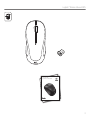 3
3
-
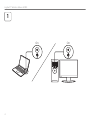 4
4
-
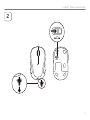 5
5
-
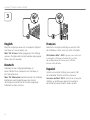 6
6
-
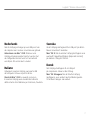 7
7
-
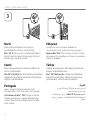 8
8
-
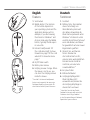 9
9
-
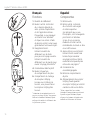 10
10
-
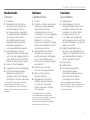 11
11
-
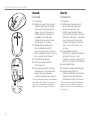 12
12
-
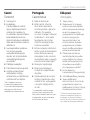 13
13
-
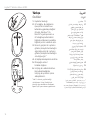 14
14
-
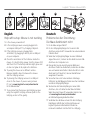 15
15
-
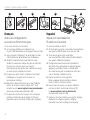 16
16
-
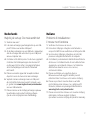 17
17
-
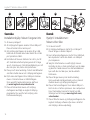 18
18
-
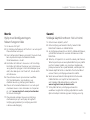 19
19
-
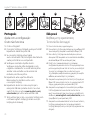 20
20
-
 21
21
-
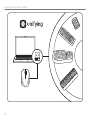 22
22
-
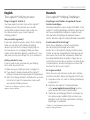 23
23
-
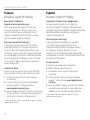 24
24
-
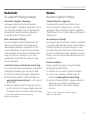 25
25
-
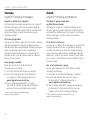 26
26
-
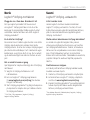 27
27
-
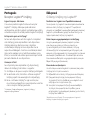 28
28
-
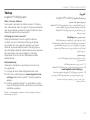 29
29
-
 30
30
-
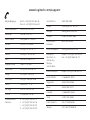 31
31
-
 32
32
Logitech 910002332 Användarmanual
- Kategori
- Möss
- Typ
- Användarmanual
på andra språk
- italiano: Logitech 910002332 Manuale utente
- español: Logitech 910002332 Manual de usuario
- Deutsch: Logitech 910002332 Benutzerhandbuch
- português: Logitech 910002332 Manual do usuário
- français: Logitech 910002332 Manuel utilisateur
- Türkçe: Logitech 910002332 Kullanım kılavuzu
- English: Logitech 910002332 User manual
- dansk: Logitech 910002332 Brugermanual
- suomi: Logitech 910002332 Ohjekirja
- Nederlands: Logitech 910002332 Handleiding
Relaterade papper
Andra dokument
-
Compaq Presario 6600 - Desktop PC Installationsguide
-
Compaq Presario 6600 - Desktop PC Installationsguide
-
Dell Wireless Mouse WM324 Snabbstartsguide
-
Dell Wireless Mouse WM324 Snabbstartsguide
-
Lenovo N50 Black (888014322) Användarmanual
-
Dell Logitech H800 Användarmanual
-
Warn Hub Snabbstartsguide
-
Warn 103950 Installationsguide